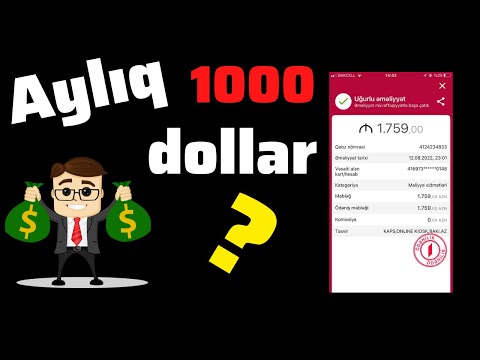Öz PHP skriptlərinizi yazmaq istəyirsinizsə, əvvəlcə PHP mühərrikini quraşdırmalısınız. Nisbətən asandır və bu məqalə bunu necə edəcəyinizi sizə göstərəcək.
Addımlar

Addım 1. Əgər hələ belə etməmisinizsə, PHP Windows ikili fayllarını yükləyin - Proqramı PHP.net saytından yükləyə bilərsiniz (https://www.php.net/downloads.php) Yükləməyinizə əmin olun PHP 5.2.9 yükləyicisi Windows yükləyicisi və PHP 5.2.9 zip paketi.
(Qeyd: versiya nömrələri fərqli ola bilər). Faylları Windows Masaüstünüzdə qeyd edin.

Addım 2. Windows Masaüstünüzdə PHP yükləyici faylını iki dəfə vurun
Bunu etdikdən sonra belə görünən bir pəncərə görməlisiniz:

Addım 3. "İrəli>" düyməsini basın

Addım 4. Növbəti pəncərədə "Razıyam" düyməsini basın

Addım 5. Növbəti pəncərədə "Ətraflı" radio düyməsini basın və "İrəli>" düyməsini basın

Addım 6. Varsayılan PHP qovluğu yerinə server qovluğumuza PHP quracağıq, buna görə də "Hedef Qovluğu" qrupunda "Gözdən keçir" düyməsini basın

Addım 7. Bir brauzer pəncərəsi açılacaq
Hedef qovluğunu "C: / Server / PHP" olaraq dəyişdirin. Arxa cərgəyə ehtiyac yoxdur.

Addım 8. Brauzer pəncərəsində "OK" düyməsini basın və sonra "Next>" düyməsini basın

Addım 9. Növbəti üç ekranda "İrəli>" seçin

Addım 10. Aşağıdakı pəncərədə SMTP standartlarını olduğu kimi buraxın və "İrəli>" düyməsini basın

Addım 11. İstəyirsinizsə, bir e -poçt ünvanı daxil edə bilərsiniz
Bu, PHP -nin poçt funksiyasından istifadə edərkən "Kimdən:" e -poçt ünvanı kimi istifadə ediləcək.

Addım 12. Növbəti pəncərədə "Bütün səhvlər barədə xəbərdarlıqları və bildirişləri göstər" radio düyməsini tıkladığınızdan əmin olun
Sonra "İrəli>" düyməsini basın.

Addım 13. Növbəti pəncərədə istifadə etdiyiniz veb server proqramını seçdiyiniz yerdir
Apache qurduğunuz üçün siyahıdan "Apache" seçin. Sonra "İrəli>" düyməsini basın.

Addım 14. Növbəti pəncərədə ".php" onay qutusunun işarələndiyinə əmin olun və sonra "İrəli>" düyməsini basın

Addım 15. İndi bütün variantları təyin etdikdən sonra belə görünən bir pəncərə görməlisiniz:
PHP quraşdırmağa hazırdır, buna görə də qurmağa başlamaq üçün "Sonrakı>" düyməsini basın.
Addım 16. "Php.ini faylınızı saxlamaq istəyirsinizmi" soruşan bir mesaj pəncərəsi açılırsa, "YOX" düyməsini basın

Addım 17. Bu kimi görünən bir mesaj pəncərəsinin açılmasını gözləyin:
Bu normaldır. "OK" düyməsini basın. PHP quraşdırma pəncərəsi açıldıqda yenidən "OK" düyməsini basın
Addım 18. İndi PHP quraşdırılıb, amma hər şeyin lazım olduğu kimi işləməsi üçün Apache -nin bəzi parametrlərini dəyişdirməliyik

Addım 19. Windows -da "Kompüterim" i açın və "C:" qovluğuna gedin
Server / Apache2 / conf.

Addım 20. "httpd.conf" faylını iki dəfə vurun ki, onu redaktə edək
Fərqli bir proqram istifadə etmədiyiniz təqdirdə, bu fayl normal olaraq Notepadda açılacaqdır.

Addım 21. Səhifənin ən aşağı hissəsinə gedin və bu sətirləri əlavə edin:
- ScriptAlias/php "c:/server/php/"
- AddType tətbiqi/x-httpd-php.php
- Fəaliyyət tətbiqi/x-httpd-php "/php/php-cgi.exe"
Addım 22. Bu səhifədəki mətni vurgulayın və kopyalayın, sonra səhvlər olmadığından əmin olmaq üçün httpd.conf səhifəsinə yapışdırın
Faylın sonunda bir boş sətir olduğundan əmin olmaq üçün son sətirdən sonra "Enter" düyməsini basın.
Addım 23. "C:" faylını köçürün
Windows / php.ini "qovluğunu" C: / Server / php "qovluğuna köçürün, buna görə də lazım olduqda redaktə etmək daha asandır.

Addım 24. "Kompüterim" i açın və "C:" bölməsinə gedin
Windows.

Addım 25. Windows qovluğunda "php.ini" faylını tapın

Addım 26. Faylı sağ vurun və "Kəs" seçin

Addım 27. "C:" qovluğuna gedin
Server / php.

Addım 28. Pəncərədəki boş bir yerə sağ vurun və "Yapışdır" seçin
Bu, "php.ini" faylını Windows qovluğundan PHP qovluğuna köçürür.
Addım 29. Masaüstünüzdə saxlanılan php-5.2.9-win32.zip faylını iki dəfə vurun
(Qeyd: versiya nömrəsi fərqli ola bilər).

Addım 30. Bu faylın məzmununu "C:
Server / php"

Addım 31. Notepad istifadə edərək "C:" faylını açın
Server / php / php.ini.

Addım 32. Bu sətri tapın:
extension_dir = "./" (və ya oxşar bir şey, "extension_dir" ilə xətti olduğu müddətcə.

Addım 33. Xətti dəyişdirin:
extension_dir = "C: / Server / php / ext"

34 Oxunan sətri tapın:
; extension = php_mysql.dll silin; belə ki, xətt indi oxuyur: extension = php_mysql.dll

35 C: qovluğunu açın.
Server / MySQL / bin.

36 "libmysql.dll" faylını tapın.

37 Faylı sağ vurun və "Kopyala" seçin.

38 C: qovluğuna gedin.
Windows / System32 və faylı həmin qovluğa yapışdırın.

39 httpd.conf faylına əlavə edilən yeni sətirlərin təsirli olmasını təmin etmək üçün Apache -ni yenidən başladın.

40 Windows tapşırıq çubuğunda "Başlat"> "Bütün Proqramlar"> "Apache HTTP Server"> "Apache Serverini İdarə Et"> "Yenidən Başlat" düyməsini basın.
Bu, Apache serverini yenidən başlatmalıdır. İndi hər şeyin işlədiyini görmək üçün bir PHP testi yaratmalıyıq.

41 Notepad açın (ümumiyyətlə "Başlat"> "Bütün Proqramlar"> "Aksesuarlar"> "Qeyd dəftəri" ndə tapın) və aşağıdakı sətirləri yeni bir sənədə kopyalayın və yapışdırın:

42 Notepadda "Fayl"> "Saxla" düyməsini basın.
Bu faylı "C: / Server / Apache2 / htdocs" qovluğunda "phpinfo.php" olaraq qeyd edin. Notepadın saxladığınız bütün sənədlərin sonuna.txt əlavə etmək pis bir vərdişidir, buna görə də Notepadda açılan "Saxla" informasiya qutusundan "Mətn Sənədləri (*.txt)" dən "Tip olaraq saxla" nı dəyişdiyinizə əmin olun. "Bütün fayllar". İndi yeni PHP sənədinizi saxlamaq üçün "Saxla" düyməsini basın.

43 Sevdiyiniz brauzeri açın. Ünvan çubuğuna "https://localhost/phpinfo.php" yazın. Hər şey düzgün qurulubsa, buna bənzər bir səhifə görməlisiniz:
Video - Bu xidmətdən istifadə edərək bəzi məlumatlar YouTube ilə paylaşıla bilər
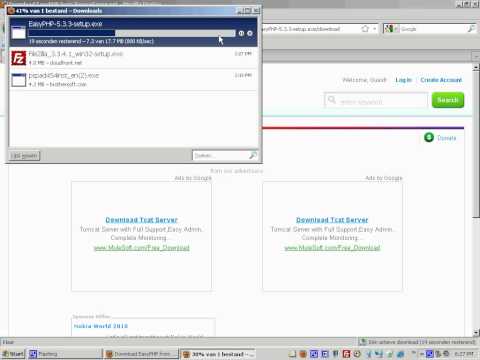
İpuçları
-
Aşağıdakı sətirləri əlavə edin:
- Sifariş ver, inkar et
- Seçimlər Yoxdur
- Heç birini ləğv etməyə icazə verin
-
Vaxtınıza qənaət etmək istəyirsinizsə, XAMPP proqram paketindən istifadə edin. Windows -da Apache, PHP, MySQL qurmağın ən sadə yoludur.
-
PHP -nin uğurla quraşdırılıb quraşdırılmadığını yoxlamaq üçün 403 FORBIDDEN mesajının qarşısını almaq üçün Apache konfiqurasiya sənədində bu son dəyişiklikləri etdiyinizə əmin olun:
Hamıdan icazə verin
-